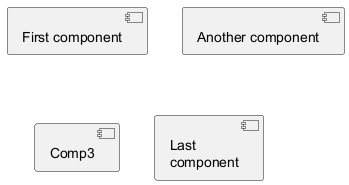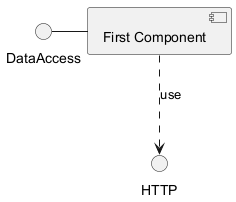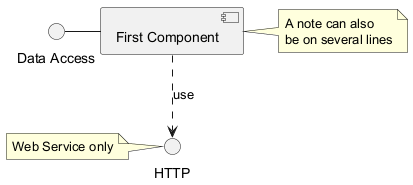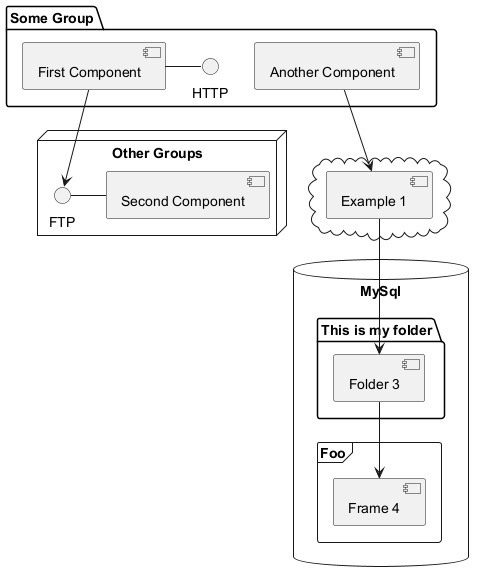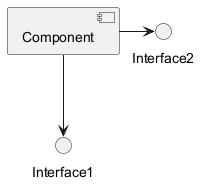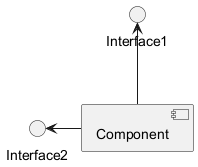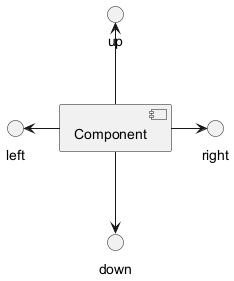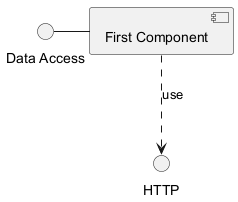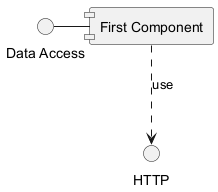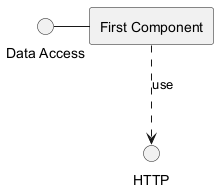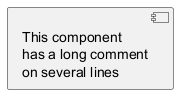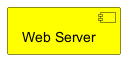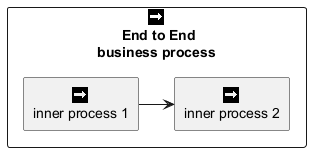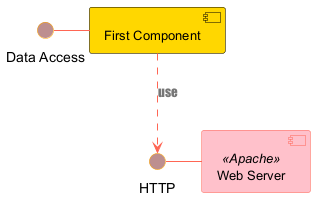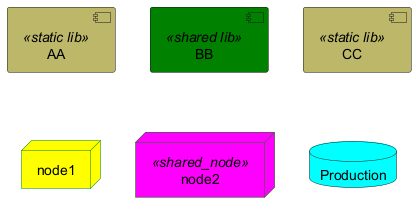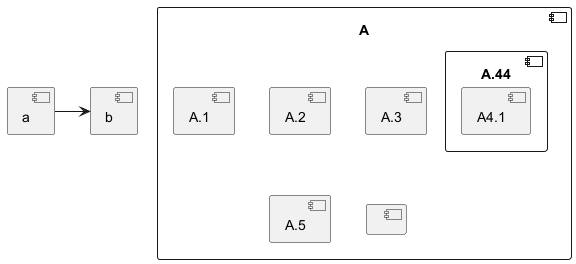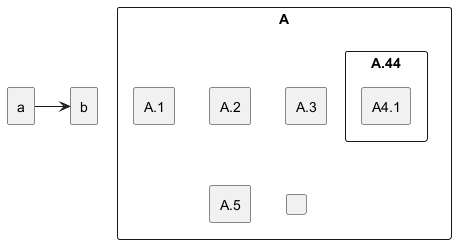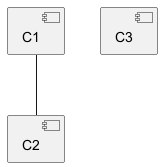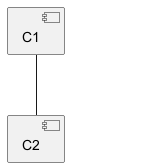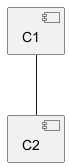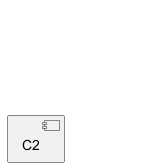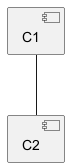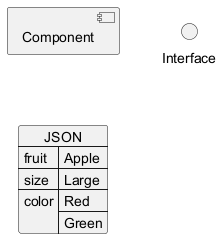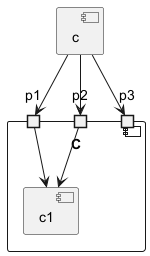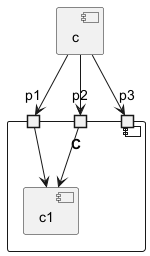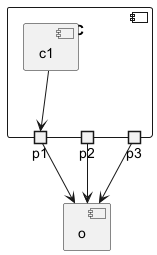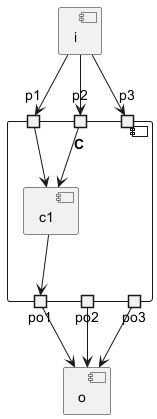Komponentendiagramm: Ein Komponentendiagramm ist eine Art von Strukturdiagramm, das in der UML (Unified Modeling Language) verwendet wird, um die Organisation und die Beziehungen von Systemkomponenten zu visualisieren. Diese Diagramme helfen dabei, komplexe Systeme in überschaubare Komponenten zu zerlegen, deren Abhängigkeiten darzustellen und eine effiziente Systemgestaltung und -architektur zu gewährleisten.
Vorteile von PlantUML:
- Einfachheit: Mit PlantUML können Sie Komponentendiagramme mit einfachen und intuitiven textbasierten Beschreibungen erstellen, wodurch komplexe Zeichenwerkzeuge überflüssig werden.
- Integration: PlantUML lässt sich nahtlos in verschiedene Werkzeuge und Plattformen integrieren, was es zu einer vielseitigen Wahl für Entwickler und Architekten macht.
- Kollaboration: Das PlantUML-Forum bietet eine Plattform für Benutzer, um ihre Diagramme zu diskutieren, auszutauschen und um Unterstützung zu bitten, wodurch eine kollaborative Gemeinschaft gefördert wird.
Komponenten werden mittels eckiger Klammern definiert.
Alternativ kann das Schlüsselwort
component verwendet werden, um eine Komponente zu definieren.
Mittels Schlüsselwort
as lassen sich Aliase definieren.
Aliase können verwendet werden, wenn Beziehungen definiert werden.
|
🎉 Copied!


|
@startuml
[First component]
[Another component] as Comp2
component Comp3
component [Last\ncomponent] as Comp4
@enduml
|
WARNING
This translation need to be updated. WARNING
Schnittstellen werden mit zwei Runden Klammern
() definiert.
Alternativ kann das Schlüsselwort
interface verwendet werden, um Schnittstellen zu definieren.
Mittels Schlüsselwort
as lassen sich Aliase definieren.
Aliase können verwendet werden, wenn Beziehungen definiert werden.
Die Deklaration von Schnittstellen ist optional.
|
🎉 Copied!


|
@startuml
() "First Interface"
() "Another interface" as Interf2
interface Interf3
interface "Last\ninterface" as Interf4
@enduml
|
Verbindungen zwischen Elementen werden durch Kombinationen von gepunkteten Linien
(
..), geraden Linien (
--) und Pfeilen (
-->)
hergestellt
|
🎉 Copied!


|
@startuml
DataAccess - [First Component]
[First Component] ..> HTTP : use
@enduml
|
Schlüsselwörter:
note left of ,
note right of ,
note top of ,
note bottom of
Diese Schlüsselwörter können eingesetzt werden, um Notizen für ein einzelnes Objekt zu erstellen.
Eine Notiz kann mit
note definiert werden.
Danach kann sie mittels
.. mit anderen Objekten verbunden werden.
|
🎉 Copied!


|
@startuml
interface "Data Access" as DA
DA - [First Component]
[First Component] ..> HTTP : use
note left of HTTP : Web Service only
note right of [First Component]
A note can also
be on several lines
end note
@enduml
|
WARNING
This translation need to be updated. WARNING
Mit
package lassen sich Komponenten und Schnittstellen gruppieren.
packagenodefolderframeclouddatabase
|
🎉 Copied!


|
@startuml
package "Some Group" {
HTTP - [First Component]
[Another Component]
}
node "Other Groups" {
FTP - [Second Component]
[First Component] --> FTP
}
cloud {
[Example 1]
}
database "MySql" {
folder "This is my folder" {
[Folder 3]
}
frame "Foo" {
[Frame 4]
}
}
[Another Component] --> [Example 1]
[Example 1] --> [Folder 3]
[Folder 3] --> [Frame 4]
@enduml
|
Verbindungen werden mit zwei Minus-Zeichen
-- definiert und sind vertikal orientiert.
Um eine horizontale Orientierung zu erhalten, kann die Verbindung mit nur einem Minus-Zeichen (oder Punkt) definiert werden:
|
🎉 Copied!


|
@startuml
[Component] --> Interface1
[Component] -> Interface2
@enduml
|
Die Pfeilsymbole können umgedreht werden, um die Pfeilrichtung zu ändern:
|
🎉 Copied!


|
@startuml
Interface1 <-- [Component]
Interface2 <- [Component]
@enduml
|
Die Pfeilrichtung lässt sich auch mit den Schlüsselwörtern
left,
right,
up und
down ändern. Diese Schlüsselwörter werden innerhalb des Pfeil-Symbols eingesetzt:
|
🎉 Copied!


|
@startuml
[Component] -left-> left
[Component] -right-> right
[Component] -up-> up
[Component] -down-> down
@enduml
|
Die Pfeillänge kann verkürzt werden, wenn bei der Deklaration der Pfeilrichtung nur der Anfangsbuchstabe (oder ersten zwei Anfangsbuchstaben) verwendet werden:
Beispielsweise
-d- oder
-do- statt
-down-.
Diese Funktionalität ist jedoch mit Bedacht einzusetzen, da
GraphViz
normalerweise gute Resultate ohne manuelle Eingriffe erzielt.
_See also 'Change diagram orientation' on [Deployment diagram](deployment-diagram) page._
By default
(from v1.2020.13-14), UML2 notation is used.
|
🎉 Copied!


|
@startuml
interface "Data Access" as DA
DA - [First Component]
[First Component] ..> HTTP : use
@enduml
|
Der
skinparam componentStyle uml1 Befehl wird werwendet, um in die UML1 Notation umzuschalten.
|
🎉 Copied!


|
@startuml
skinparam componentStyle uml1
interface "Data Access" as DA
DA - [First Component]
[First Component] ..> HTTP : use
@enduml
|
The
skinparam componentStyle rectangle command is used to switch to rectangle notation
(without any UML notation).
|
🎉 Copied!


|
@startuml
skinparam componentStyle rectangle
interface "Data Access" as DA
DA - [First Component]
[First Component] ..> HTTP : use
@enduml
|
Es ist möglich mehrzeilige Beschreibungen zu erstellen mithilfe von eckigen Klammern
|
🎉 Copied!


|
@startuml
component comp1 [
This component
has a long comment
on several lines
]
@enduml
|
Eine Farbe kann nach der Komponenten Definition angeben werden.
|
🎉 Copied!


|
@startuml
component [Web Server] #Yellow
@enduml
|
Sie können Sprites innerhalb von stereotypen Komponenten verwenden.
|
🎉 Copied!


|
@startuml
sprite $businessProcess [16x16/16] {
FFFFFFFFFFFFFFFF
FFFFFFFFFFFFFFFF
FFFFFFFFFFFFFFFF
FFFFFFFFFFFFFFFF
FFFFFFFFFF0FFFFF
FFFFFFFFFF00FFFF
FF00000000000FFF
FF000000000000FF
FF00000000000FFF
FFFFFFFFFF00FFFF
FFFFFFFFFF0FFFFF
FFFFFFFFFFFFFFFF
FFFFFFFFFFFFFFFF
FFFFFFFFFFFFFFFF
FFFFFFFFFFFFFFFF
FFFFFFFFFFFFFFFF
}
rectangle " End to End\nbusiness process" <<$businessProcess>> {
rectangle "inner process 1" <<$businessProcess>> as src
rectangle "inner process 2" <<$businessProcess>> as tgt
src -> tgt
}
@enduml
|
Mit dem
skinparam Befehl kann die Farbe und die Schriftart der Zeichnung verändert werden.
Sie können den Befehl auf die folgenden Arten verwenden:
Es können unterschiedliche Farben und Schriftarten für "stereotypisierte" Komponenten und Schnittstellen verwendet werden.
|
🎉 Copied!


|
@startuml
skinparam interface {
backgroundColor RosyBrown
borderColor orange
}
skinparam component {
FontSize 13
BackgroundColor<<Apache>> Pink
BorderColor<<Apache>> #FF6655
FontName Courier
BorderColor black
BackgroundColor gold
ArrowFontName Impact
ArrowColor #FF6655
ArrowFontColor #777777
}
() "Data Access" as DA
Component "Web Server" as WS << Apache >>
DA - [First Component]
[First Component] ..> () HTTP : use
HTTP - WS
@enduml
|
|
🎉 Copied!


|
@startuml
skinparam component {
backgroundColor<<static lib>> DarkKhaki
backgroundColor<<shared lib>> Green
}
skinparam node {
borderColor Green
backgroundColor Yellow
backgroundColor<<shared_node>> Magenta
}
skinparam databaseBackgroundColor Aqua
[AA] <<static lib>>
[BB] <<shared lib>>
[CC] <<static lib>>
node node1
node node2 <<shared_node>>
database Production
@enduml
|
componentStyle
- By default (or with
skinparam componentStyle uml2), you have an icon for component
|
🎉 Copied!


|
@startuml
skinparam BackgroundColor transparent
skinparam componentStyle uml2
component A {
component "A.1" {
}
component A.44 {
[A4.1]
}
component "A.2"
[A.3]
component A.5 [
A.5]
component A.6 [
]
}
[a]->[b]
@enduml
|
- If you want to suppress it, and to have only the rectangle, you can use
skinparam componentStyle rectangle
|
🎉 Copied!


|
@startuml
skinparam BackgroundColor transparent
skinparam componentStyle rectangle
component A {
component "A.1" {
}
component A.44 {
[A4.1]
}
component "A.2"
[A.3]
component A.5 [
A.5]
component A.6 [
]
}
[a]->[b]
@enduml
|
[Ref. 10798]
By default, all components are displayed:
|
🎉 Copied!


|
@startuml
component C1
component C2
component C3
C1 -- C2
@enduml
|
But you can:
hide @unlinked components:
|
🎉 Copied!


|
@startuml
component C1
component C2
component C3
C1 -- C2
hide @unlinked
@enduml
|
- or
remove @unlinked components:
|
🎉 Copied!


|
@startuml
component C1
component C2
component C3
C1 -- C2
remove @unlinked
@enduml
|
[Ref. QA-11052]
You can put
$tags (using
$) on components, then remove, hide or restore components either individually or by tags.
By default, all components are displayed:
|
🎉 Copied!


|
@startuml
component C1 $tag13
component C2
component C3 $tag13
C1 -- C2
@enduml
|
But you can:
|
🎉 Copied!


|
@startuml
component C1 $tag13
component C2
component C3 $tag13
C1 -- C2
hide $tag13
@enduml
|
- or
remove $tag13 components:
|
🎉 Copied!


|
@startuml
component C1 $tag13
component C2
component C3 $tag13
C1 -- C2
remove $tag13
@enduml
|
- or
remove $tag13 and restore $tag1 components:
|
🎉 Copied!


|
@startuml
component C1 $tag13 $tag1
component C2
component C3 $tag13
C1 -- C2
remove $tag13
restore $tag1
@enduml
|
- or
remove * and restore $tag1 components:
|
🎉 Copied!


|
@startuml
component C1 $tag13 $tag1
component C2
component C3 $tag13
C1 -- C2
remove *
restore $tag1
@enduml
|
[Ref. QA-7337 and QA-11052]
Simple example
|
🎉 Copied!


|
@startuml
allowmixing
component Component
() Interface
json JSON {
"fruit":"Apple",
"size":"Large",
"color": ["Red", "Green"]
}
@enduml
|
[Ref. QA-15481]
For another example, see on
JSON page.
You can add
port with
port,
portinand
portout keywords.
Port
|
🎉 Copied!


|
@startuml
[c]
component C {
port p1
port p2
port p3
component c1
}
c --> p1
c --> p2
c --> p3
p1 --> c1
p2 --> c1
@enduml
|
PortIn
|
🎉 Copied!


|
@startuml
[c]
component C {
portin p1
portin p2
portin p3
component c1
}
c --> p1
c --> p2
c --> p3
p1 --> c1
p2 --> c1
@enduml
|
PortOut
|
🎉 Copied!


|
@startuml
component C {
portout p1
portout p2
portout p3
component c1
}
[o]
p1 --> o
p2 --> o
p3 --> o
c1 --> p1
@enduml
|
Mixing PortIn & PortOut
|
🎉 Copied!


|
@startuml
[i]
component C {
portin p1
portin p2
portin p3
portout po1
portout po2
portout po3
component c1
}
[o]
i --> p1
i --> p2
i --> p3
p1 --> c1
p2 --> c1
po1 --> o
po2 --> o
po3 --> o
c1 --> po1
@enduml
|